Ищите некоторые потенциальные решения, чтобы исправить Rocket League, которая не запускается на ПК с Windows. Тогда вы пришли в нужное место. Вот все, что вам нужно знать об этом.
Это очень расстраивает, когда вы хотите насладиться любимой спортивной видеоигрой, но она не запускается. Это может очень раздражать. Это даже хуже, чем плохой игровой опыт, потому что нет возможности играть в игру вообще.
В последнее время многие Rocket League столкнулись с той же проблемой. Не волнуйтесь, если вы тоже один из них. Это можно легко исправить с помощью приведенных ниже решений, и вы сможете вернуть свою игру на правильный путь.
Прежде чем мы начнем
Что ж, есть одна вещь, которую вы всегда должны сделать в первую очередь, убедиться, что ваш ПК с Windows соответствует всем минимальным системным требованиям игры. Если вы не знаете, каковы минимальные требования Rocket League, не смотрите дальше, просто ознакомьтесь с приведенной ниже таблицей.
| Системные Требования | Минимум | рекомендуемые |
|---|---|---|
| Поддерживаемая операционная система | Windows 7 или выше | Windows 7 или выше |
| Процессор | 2,4 ГГц двухъядерный | 2,5+ ГГц четырехъядерный |
| ОЗУ | 2 ГБ | 4ГБ |
| Видеокарта | ATI 4850 или NVIDIA GTX 260 | NVIDIA GTX 660 или ATI 7950 |
| Жесткий диск | 7 ГБ | 7 ГБ |
Попробуйте эти решения, чтобы исправить Rocket League, которая не запускается на ПК с Windows
Обсуждаемые ниже решения помогли многим игрокам решить свои проблемы с игрой. Таким образом, они могут работать и для вас. Просмотрите каждое решение и выберите то, которое лучше всего подходит для вас.
Решение 1. Попробуйте переименовать папку Rocket League.
По мнению многих пользователей, эта простая тактика помогает и решает проблему. Вот как это сделать:
Шаг 1: Запуск Проводник и отправляйтесь в Документы.
Шаг 2: Затем вызовите Папка Мои игры.
Шаг 3: Найдите свой Ракетная лига файл игры в переименовать Это.
После этого перезапустите игру. Это создаст новую папку и запустит игру, как и ожидалось. Но если это простое решение не работает для вас, перейдите к другому решению.
Читайте также: Как исправить сбой Dread Hunger в Windows 11/10/8/7
Решение 2. Запустите Rocket League от имени администратора
Чтобы убедиться, что игра работает без сбоев, попробуйте запустить ее со специальными правами администратора. Потому что иногда проблема с привилегиями может быть причиной того, что Rocket League не запускается на ПК с Windows. Для этого выполните шаги, описанные ниже:
Шаг 1: Найдите папку установки игры. (Если вы не можете найти его, запустите Steam и щелкните правой кнопкой мыши игру. Затем нажмите «Свойства» и «Локальные файлы». Наконец, нажмите «Обзор локальных файлов».)
Шаг 2: Щелкните правой кнопкой мыши исполняемый файл Ракетная лига и нажмите на Характеристики.
Шаг 3: После этого переключитесь на Совместимость вкладку и установите флажок, показанный перед Запустите эту программу от имени администратора.
Шаг 4: Наконец, нажмите на Применять а потом В ПОРЯДКЕ чтобы сохранить изменения.
Теперь попробуйте запустить игру, чтобы проверить проблему. Если Rocket League продолжает падать на ПК, воспользуйтесь другими решениями.
Решение 3. Проверьте файлы игры
Еще одной причиной этой проблемы являются поврежденные и неисправные игровые файлы. Чтобы решить эту проблему, вы можете проверить файлы игры и восстановить необходимые. Выполните шаги, описанные ниже:
Шаг 1: Запустите клиент Steam на своем ПК.
Шаг 2: Перейти к БИБЛИОТЕКА вкладку и щелкните правой кнопкой мыши на Ракетная лига.
Шаг 3: Тогда выбирай Характеристики.
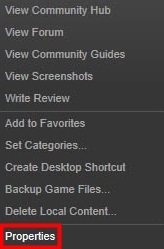
Шаг 4: Далее нажмите на ЛОКАЛЬНЫЕ ФАЙЛЫ вкладку, затем нажмите на ПРОВЕРЬТЕ ЦЕЛОСТНОСТЬ КЭША…

Шаг 5: Нажмите на ЗАКРЫТЬ.
Чтобы проверить проблему, попробуйте сыграть в Rocket League. Если это все еще сохраняется, используйте следующее решение.
Читайте также: Как исправить сбой Starcraft 2 на ПК с Windows 10/11/8/7
Решение 4. Обновите графические драйверы
Устаревшие графические драйверы может быть основной причиной того, что Rocket League не запускается. Поэтому вам следует обновить драйверы графического процессора, чтобы решить эту проблему. Однако вы можете получить правильную версию драйверов на официальном сайте производителя вашей видеокарты. Но этот процесс требует много времени, терпения и навыков работы с компьютером. Поэтому мы предлагаем использовать любой сторонний инструмент для обновления драйверов, например Bit Driver Updater, для автоматического обновления драйверов.
Bit Driver Updater — это более простой способ обновления драйверов в операционных системах Windows. Не только для обновление устаревших драйверов ПК, но это программное обеспечение является идеальным решением для исправления многочисленных ошибок, связанных с Windows. Средство обновления драйверов предоставляет только надежные и проверенные WHQL драйверы.
Следуйте приведенным ниже инструкциям, чтобы использовать Bit Driver Updater:
Шаг 1: Загрузите установочный файл Bit Driver Updater, нажав кнопку ниже.

Шаг 2: Дублируйте файл .exe и следуйте инструкциям на экране для установки программного обеспечения.
Шаг 3:Бегать средство обновления драйверов в вашей системе и нажмите Сканировать.

Шаг 4: Сканирование может занять некоторое время. Подождите и дайте ему закончить.
Шаг 5: После этого найдите устаревшие графические драйверы в результатах сканирования и нажмите кнопку Обновить сейчас кнопка.
Шаг 6: Если вы используете профессиональную версию Bit Driver Updater, нажмите Обновить все. Это позволит обновить все устаревшие системные драйверы в один клик.

Примечание: Группа поддержки Средство обновления битовых драйверов оказывает круглосуточную техническую помощь. С профессиональной версией вы получаете 60-дневную гарантию полного возврата денег.
Читайте также: Как исправить ошибку Valorant «Сбой графического драйвера» {Советы}
Rocket League не запускается на ПК с Windows: ИСПРАВЛЕНО
Надеемся, что описанные выше решения помогут вам наилучшим образом исправить ошибку «Rocket League не запускается» на ПК. Если у вас есть лучшие предложения по этому поводу, пожалуйста, напишите нам комментарий ниже.
Для получения дополнительных советов по устранению неполадок, связанных с технологиями, подпишитесь на нашу рассылку новостей и следите за нами на Фейсбук, Твиттер, Инстаграм, и Пинтерест.